Пароль має бути безпечним і легким для запам’ятовування, але це рідко – і часто через менеджери паролів забути пароль надто легко. Якщо вам потрібно ввійти в систему Wi-Fi, але ви вже не пам’ятаєте свій пароль, ви можете знайти його кількома способами. Більшість із цих методів працюватимуть незалежно від типу маршрутизатора.
І на той випадок, якщо це підбадьорить вашу пам’ять, Xfinity має такі вимоги до пароля:
- Від 8 до 128 символів
- Має містити принаймні одну цифру та один спеціальний символ
- Потрібно використовувати як великі, так і малі літери
- Не може містити ваше ім’я чи ім’я користувача
Перевірте нижню частину маршрутизатора Xfinity
Якщо ви не змінювали мережеве ім’я чи пароль за замовчуванням, їх можна знайти на ярлику в нижній частині маршрутизатора Xfinity. Ви знайдете його біля списку MAC-адрес і серійного номера.
Якщо ви ніколи не змінювали своє ім’я користувача чи пароль, доцільно зробити це, коли ви відновите доступ до шлюзу. Багато пристроїв використовують «admin» для імені користувача та «password» для пароля шлюзу, що полегшує комусь підключення до вашого маршрутизатора без дозволу.
Знайдіть свій пароль Xfinity через X1 TV Box
Якщо ви використовуєте сумісну телевізійну приставку Xfinity X1, ви можете знайти ім’я мережі та пароль, просто використовуючи Xfinity Voice Remote.
- Натисніть кнопку мікрофона на пульті дистанційного керування та запитайте: «Який мій пароль WiFi?»
Деталі з’являться на екрані. Якщо ні, спробуйте цей метод:
- Натисніть Xfinity кнопку.
- Натисніть Стрілка вправо і виберіть спорядження значок.
- Натисніть Стрілка вниз і виберіть Довідка.
- Натисніть Стрілка вправо і виберіть WiFi плитка в розділі Інструменти.
Цей метод корисний, оскільки не вимагає входу в систему, щоб переглянути деталі. Однак ви можете лише переглядати їх — ви не можете редагувати ім’я мережі чи пароль.
Знайдіть свій пароль Xfinity через додаток
Якщо ви змінили мережеве ім’я та пароль і не пам’ятаєте, які вони, не панікуйте. Ви все ще можете знайти пароль Wi-Fi через програму Xfinity.
- Відкрийте Xfinity додаток
- Торкніться WiFi на нижній панелі навігації. (Альтернативно, ви можете торкнутися Послуги а потім Керуйте Wi-Fi і пристроями.)
- Торкніться Деталі WiFi.
- Торкніться Змінити налаштування WiFi.
На цьому екрані буде показано вашу поточну назву мережі та пароль. Ви також можете змінити обидва з цього меню. Якщо ви вирішите змінити пароль, обов’язково виберіть зберегти у нижній частині екрана, перш ніж рухатися далі.
Знайдіть свій пароль Xfinity через маршрутизатор
Ви також можете отримати доступ до імені мережі та пароля через налаштування маршрутизатора Xfinity. Ви можете отримати доступ до цих налаштувань майже в будь-якому веб-браузері.
- Відкрийте обраний браузер.
- Тип 192.168.1.1 або, якщо це не працює, введіть 10.0.0.1 в рядку URL.
- Увійдіть, використовуючи облікові дані за замовчуванням (якщо ви їх не змінили). У більшості випадків це буде «admin» і «password». Зауважте, що після входу вам може бути запропоновано змінити пароль.
- Це приведе вас до З першого погляду цільова сторінка. У навігаційному меню ліворуч виберіть Підключення > WiFi.
- Ваші мережі будуть указані під Приватні мережі заголовок. Знайдіть мережу, для якої вам потрібен пароль, і виберіть Редагувати. Від Редагувати на екрані ви можете змінити різноманітні аспекти вашої мережі, включно з паролем.

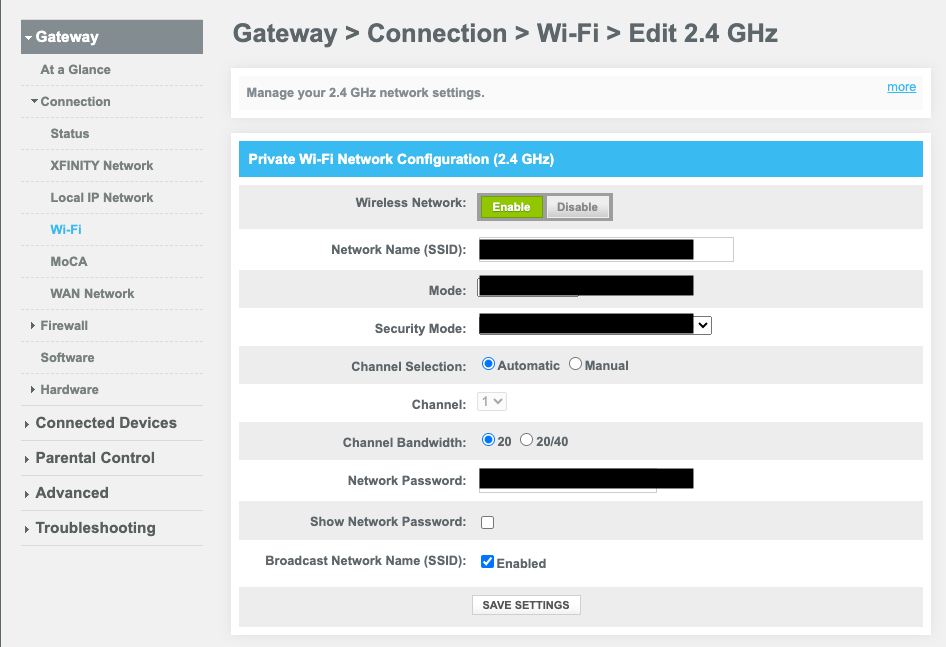
Відновлення заводських налаштувань модему
Якщо ви виконали всі наведені вище кроки, але все одно не можете знайти ім’я своєї мережі, спробуйте скинути модем Xfinity до заводських налаштувань. Потім ви можете повторно налаштувати весь пристрій і встановити нове мережеве ім’я та пароль.
- Знайдіть скинути кнопку на задній панелі маршрутизатора. Іноді кнопка також може бути розташована в нижній частині пристрою, залежно від вашої моделі.
- Використовуйте вузький загострений предмет (наприклад, олівець або скріпку), щоб натиснути й утримувати скинути кнопку протягом 30 секунд. Якщо ваш маршрутизатор не має кнопки скидання, ви можете натомість натиснути й утримувати її WPS кнопку протягом 30 секунд.
- Дайте маршрутизатору знову увімкнутися після скидання.
Часто для повного скидання може знадобитися кілька хвилин. Ймовірно, вам доведеться ще раз налаштувати маршрутизатор із новою мережевою назвою та паролем, щоб повторно підключитися до Інтернету.
Налаштувавши резервну копію маршрутизатора, дайте йому те саме ім’я (SSID) і пароль, що й раніше (якщо можливо). Усі ваші пристрої мають автоматично повторно підключитися до мережі. Це може заощадити багато часу, якщо у вас є велика система розумного будинку.
Слідкуйте за своїми обліковими даними
Кожен час від часу втрачає імена користувачів і паролі, тому менеджери паролів такі корисні. Але якщо можете, запишіть своє ім’я користувача та пароль у невеликий блокнот і зберігайте його в безпечному місці. Набагато простіше, якщо ви можете звернутися до паперової копії чогось, а не намагатися викорінити пароль будь-яким із цих прийомів. Якщо нічого не допомагає, ви можете зв’язатися зі службою підтримки Xfinity через їхній веб-сайт.










